步骤1:将中继模块连接到Raspberry
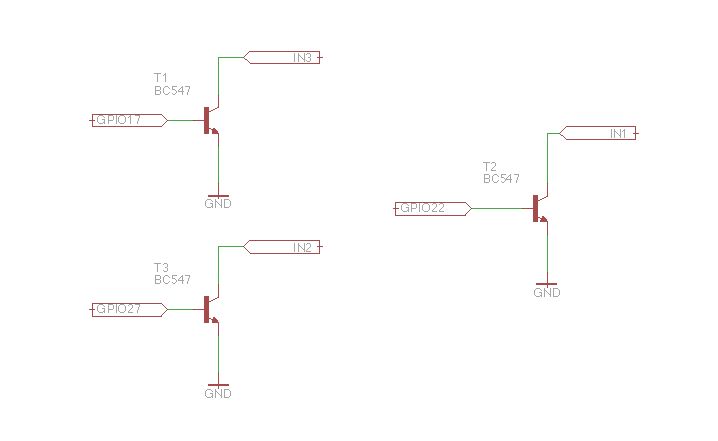
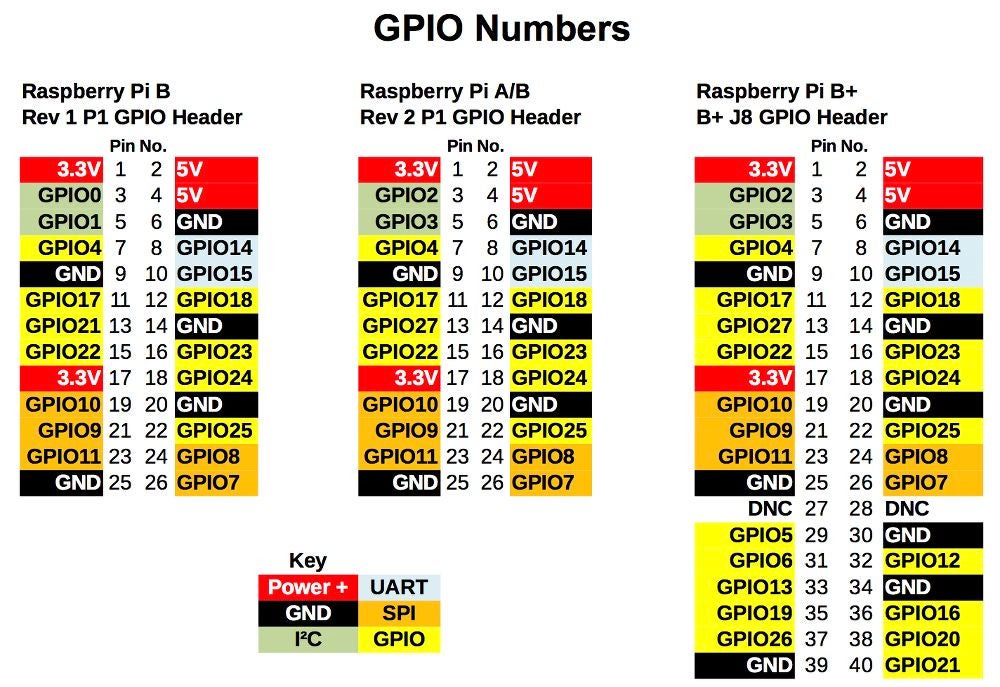

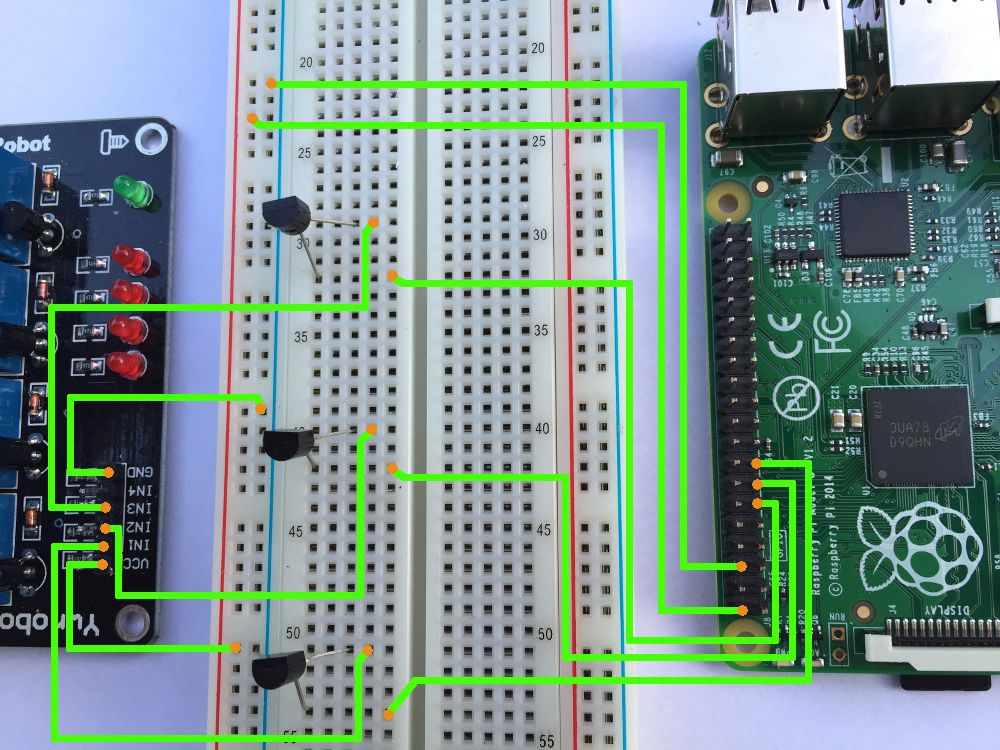
一开始,我们需要将中继模块连接到Raspberry。我使用的软件默认设置为可操作3个继电器,但是,如果我们没有此软件,我们也可以使用其中一个,而忽略另一个。继电器可以连接到打开门/门的电子锁或门控制器。继电器功能以及每个继电器的运行时间可以在cloud.supla.org上进行更改。在下面,您可以找到有关如何将Raspberry PI与中继模块连接的方案。
步骤2:创建Supla帐户
为了拥有全部功能要正常工作,我们需要在https://cloud.supla.org/account/create
上注册一个免费帐户。登录并登录后,我们需要阅读步骤3中所需的位置设置以及下面第4步中所需的访问标识符设置。
第3步:准备SD卡
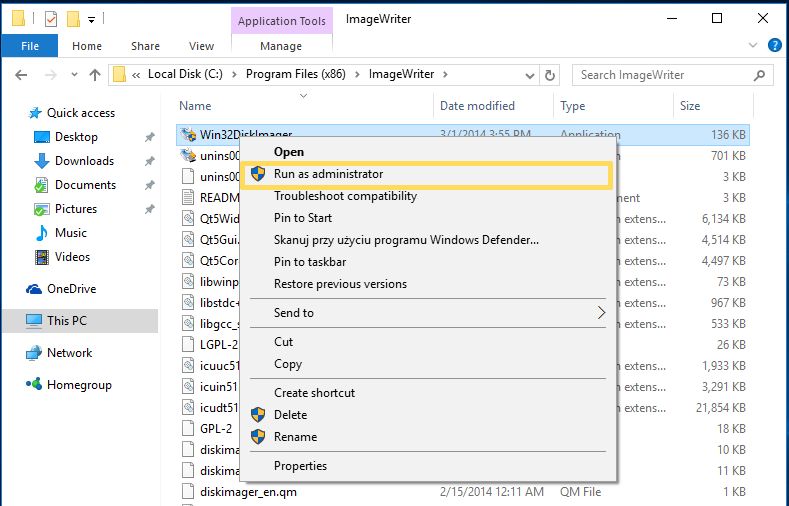

现在我们需要准备SD卡(我一直在基于Windows 7的PC上工作)。
下载并解压缩SD卡图像https://www.supla.org/download/rbpiext01.zip
将SD卡插入计算机的读卡器。
使用管理员帐户运行DiskImager程序。您可以从以下位置下载它:http://sourceforge.net/projects/win32diskimager/
将下载并解压缩的文件指向“文件映像”字段,然后选择设备(带有SD卡的光盘),然后单击“保存”
我们现在可以使用“安全删除硬件并弹出介质”工具安全地取出卡,将其取出并再次放回读卡器中
我们需要打开SD卡上标有“启动”分区的光盘
打开location.txt文件,然后输入从https://cloud.supla.org读取的位置数据。可以在文件last_state.txt中读取最新的连接状态,例如无效的密码信息将保存在这里
我们现在可以使用“安全删除硬件并弹出媒体”工具安全地删除卡,将其删除并放入Raspberry PI SD卡插槽
将Raspberry PI连接到LAN并打开设备(您也可以将其重新配置为通过WiFi与网络连接)
在正确启动后,Raspberry应该包含在cloud.supla.org的设备列表中
步骤4:智能手机配置
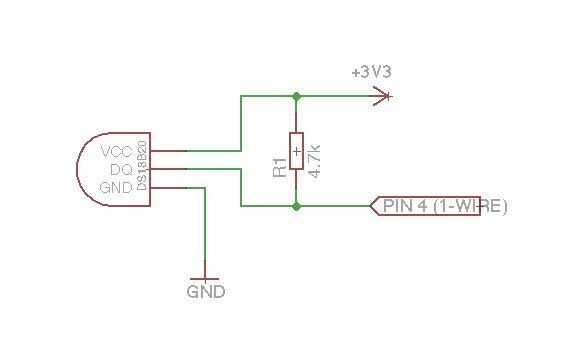
首先,您需要下载通过AppStore或Google Play在手机上使用该应用程序。申请是免费的。
iOS:https://itunes.apple.com/us/app/supla/id996384706?l=en&ls=1&mt=8
Android:https://play.google.com/store/apps/details?id=org.supla.android
安装并启动该应用程序。启动后,将立即出现一个窗口,其中必须输入cloud.supla.org中的所有设置。
就绪!
其他信息:
配置:/etc/supla-dev/supla.cfg
中继:GPIO27,GPIO22,GPIO17
进入端口(例如,打开传感器):GPIO24,GPIO23,GPIO18。
在将每个端口设置为高状态时,我们可以通知系统门/门/门是否被锁定。 1-WIRE温度传感器:DS18B20
连接传感器时,只需重新启动Raspberry,即可检测到它并在智能手机上看到它。您可以一次并联连接几个温度传感器。
责任编辑:wv
-
控制器
+关注
关注
112文章
16240浏览量
177601 -
树莓派
+关注
关注
116文章
1701浏览量
105562
发布评论请先 登录
相关推荐
使用树莓派实现远程控制的技巧
远程控制温控器的应用
ARM开发板与树莓派的比较
普通空开怎样远程控制断电
智能路灯远程控制系统
【Raspberry Pi 5开发板试用】树莓派5---家庭多媒体和控制中心

树莓派5,Raspberry Pi 5 评测
什么是远程IO控制器?它有哪些作用?
PLC远程控制信号怎么输送
WIFI远程开关控制器
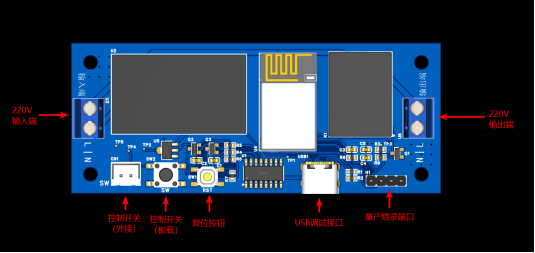
信捷plc远程控制怎么实现?如何远程修改程序?





 如何将智能手机更改为“远程控制器”并用树莓派打开门
如何将智能手机更改为“远程控制器”并用树莓派打开门










评论